电脑显示屏突然黑屏,尤其是在不慎摔落之后,对使用者来说无疑是一大困扰。是否可以恢复显示,或者需要采取哪些措施来尽可能减少损失,这些问题可能会在你心中盘...
2025-04-02 1 解决方法
电脑后显示器无声音通常是由于硬件连接问题、音频设置问题或驱动问题所导致。当我们遇到这种故障时,别着急,通过以下步骤进行排查和修复是完全可能解决这一问题的。
首先应检查音频连接线是否稳固连接。如果您的电脑是台式机,请确保显示器后端的音频输出线(比如3.5mm音频线)已经正确插入显示器和电脑的相应端口。若为笔记本电脑,请确认耳机或者外接音箱的连接情况。

在控制面板中进入硬件和声音>声音,检查当前的播放设备设置是否正确。在“播放”标签页中,右键点击您的显示器音效设备,选择“设为默认设备”。

检查扬声器或耳机是否已打开并运行在正确的工作模式。尝试调整系统音量,确保没有被静音,并且音量滑块位于合适的水平。

右键点击屏幕右下角的音量图标,选择“打开声音设置”。在该页面中,您可以检查是否存在设备问题提示,或访问设备管理器查看音频驱动是否有问题。如果有问题,可以尝试更新或重新安装驱动程序。
Windows系统提供了内置的音频播放故障排除器。在设置中搜索“故障排除”,然后选择“播放音频”进行故障排除。
按下`Win+R`键打开运行窗口,输入`services.msc`并按回车。在服务列表中找到`WindowsAudio`和`WindowsAudioEndpointBuilder`服务,确认这两项服务已开启且设置为自动。
进入控制面板中的声音设置,点击“设备属性”,确保音频格式与显示器支持的采样率与位深匹配。
如果电脑有多块音频设备,确保音频没有被错误地设置为其他设备输出。您可以在声音设置中进行调整。
如果问题出现在最近一次系统更新或驱动安装之后,可以尝试使用创建的系统还原点将系统还原到之前的状态。
有时候,简单的重启电脑和外接显示设备可以解决临时的软件冲突问题。
通过上述步骤,大多数情况下可以解决“电脑后显示器无声音”的问题。若问题依旧无法解决,可能需要进一步的技术支持。这个时候,建议联系专业的技术支持人员或显示器的生产厂家。
重要的是要保持防范意识,定期检查硬件连接,并更新您的系统和驱动程序,这不仅可以预防声音问题的发生,而且对电脑的整体性能都有积极影响。
标签: 解决方法
版权声明:本文内容由互联网用户自发贡献,该文观点仅代表作者本人。本站仅提供信息存储空间服务,不拥有所有权,不承担相关法律责任。如发现本站有涉嫌抄袭侵权/违法违规的内容, 请发送邮件至 3561739510@qq.com 举报,一经查实,本站将立刻删除。
相关文章
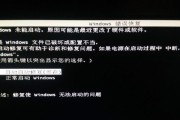
电脑显示屏突然黑屏,尤其是在不慎摔落之后,对使用者来说无疑是一大困扰。是否可以恢复显示,或者需要采取哪些措施来尽可能减少损失,这些问题可能会在你心中盘...
2025-04-02 1 解决方法

开篇核心突出:对于使用宏讯电脑的用户来说,遇到电脑不断重启并且屏幕黑屏的情况确实令人头疼。这个问题可能是由多种不同的原因引起的,包括硬件故障、系统...
2025-03-30 7 解决方法

电脑耳机突然无声可能会让许多玩家在享受电子游戏的乐趣时遇到不小的麻烦。如果你是马里奥游戏的忠实粉丝,那么在玩《超级马里奥》时遇到耳机无声肯定会影响你的...
2025-03-28 11 解决方法
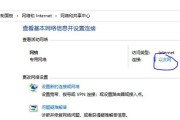
高配置电脑网页卡顿,不仅影响工作效率,还可能打断用户的浏览体验。然而,即便拥有高性能的硬件,网页卡顿的问题也时有发生。本文将详细探讨各种可能的解决方法...
2025-03-28 6 解决方法

遇到电脑音响无声的情况无疑令人沮丧,尤其是在您需要使用或者欣赏音乐时。幸运的是,这个问题通常不是那么难以修复。在这篇文章中,我们将一步一步地探讨电脑音...
2025-03-27 9 解决方法

在当今数字化多媒体时代,录音设备的需求日益增长,不少音乐爱好者及音频编辑专业人士常会遇到设备兼容性问题,比如麦克风无法传输声音到电脑。今天,我们将深入...
2025-03-26 8 解决方法